Will man eine SMS weiterleiten, gibt es dafür verschiedene Möglichkeiten. In den SMS-Apps von iOS und Android könnt ihr die Nachrichten gleich an andere Empfänger schicken. Ihr könnt sie aber z.B. auch per WhatsApp weiterleiten und das geht so…
Auch wenn die SMS von allen Nachrichtendiensten mittlerweile der unbeliebteste ist, bekommt ihr einige Mitteilungen immer noch auf diesem Weg. Ihr könnt eine SMS weiterleiten, wenn der Inhalt auch für andere Personen wichtig ist. Oder ihr kopiert einfach den Inhalt der SMS und nutzt zur Weiterleitung etwa WhatsApp, anstatt den kostenpflichtigen Dienst zu nutzen. Beides ist ganz einfach. Wir erklären euch, wie es geht.
SMS weiterleiten auf dem iPhone
Folgendermaßen könnt ihr auf dem iPhone eine SMS weiterleiten:
- Zuerst müsst ihr die Nachricht markieren, indem ihr lange darauf tippt.
- Es öffnet sich ein kleines Menü mit der Auswahl „Kopieren“, „Speichern“ und „Mehr“.
- Tippt auf „Mehr“.
- Daraufhin seht ihr unten im Fenster zwei Symbole. Links eine Mülltonne, rechts einen Pfeil.
- Tippt auf den Pfeil und sucht anschließend einen Empfänger aus eurer Kontaktliste.
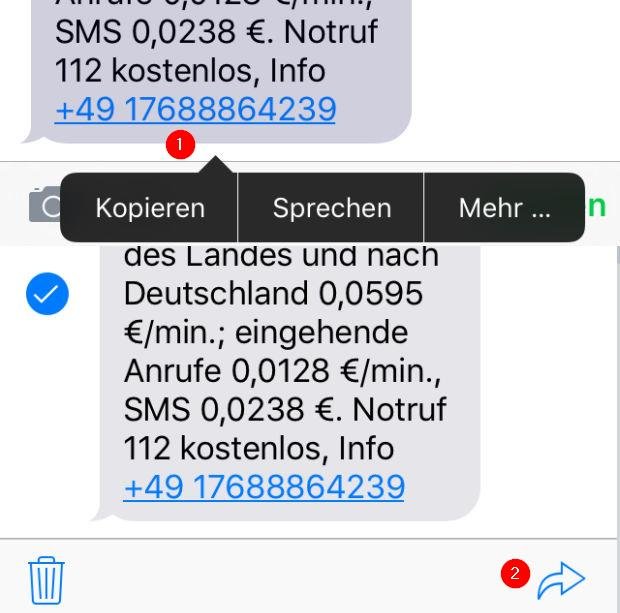
SMS weiterleiten in Android
Ihr könnt unter Android eine SMS weiterleiten, indem ihr sie einfach markiert und dann an einen neuen Empfänger schickt. Wählt dazu folgende Schritte:
- Auf die gewünschte SMS tippen und den Finger eine längere Zeit darauf halten.
- Oben öffnet sich ein Auswahlmenü mit verschiedenen Icons (siehe Bild).
- Der Pfeil dient dazu, eine SMS weiterzuleiten. Die zwei übereinanderliegenden Seiten kopieren den Inhalt in die Zwischenablage. Außerdem seht ihr das „Teilen-Symbol“, mit dem ihr die SMS an verschiedene Apps übergeben könnt.
- Tippt auf den Pfeil, um die SMS weiterzuleiten.
- Anschließend wählt ihr einen Kontakt aus der Auswahl aus oder tippt auf „Neue Nachricht“, um sie an jemand anderen zu schicken.
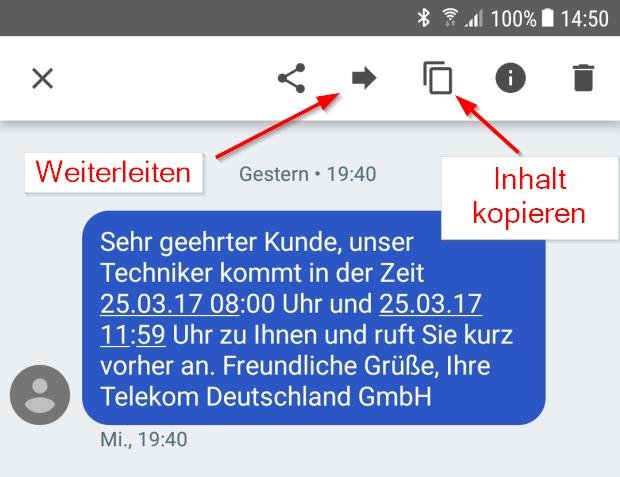
SMS kopieren und über WhatsApp weiterleiten – iPhone & Android
Ähnlich wie oben beschrieben, könnt ihr auf dem iPhone oder Android-Handy eine SMS weiterleiten und dazu eine andere App nutzen. Für eine SMS müsst ihr bezahlen, Dienste wie WhatsApp transportieren die Nachricht kostenlos.
So sendet ihr eine SMS über WhatsApp weiter:
iPhone
- SMS wie oben beschrieben markieren.
- Aus dem Menü den Punkt „Kopieren“ wählen.
- WhatsApp öffnen und einen Kontakt aussuchen.
- Ins Nachrichtenfeld tippen und den Finger etwas länger drin halten.
- Aus dem Menü „Einsetzen“ wählen.
- Abschicken.
Android-Handy
Hier habt ihr zwei Optionen. Ihr könnt die SMS in die Zwischenablage kopieren und sie dann an gewünschter Stelle einfügen, oder ihr verwendet die Option „Teilen“ und übergebt die markierte Nachricht an eine andere App aus der Auswahl.
- Zuerst die SMS markieren.
- Im Menü auf das Teilen-Symbol tippen.
- Aus der nachfolgenden Auswahl WhatsApp ansteuern.
- Dort einen Kontakt oder eine Gruppe auswählen.
- Abschicken.
